服务器切换命令行界面,深入解析服务器切换命令行界面,操作步骤与技巧分享
- 综合资讯
- 2025-04-10 22:40:05
- 3
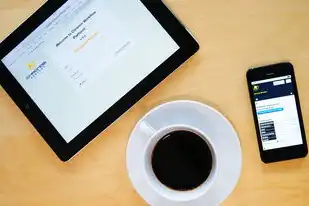
深入解析服务器切换命令行界面,详细介绍了操作步骤与技巧,涵盖从基础命令到高级应用,旨在帮助用户高效、安全地完成服务器切换任务。...
深入解析服务器切换命令行界面,详细介绍了操作步骤与技巧,涵盖从基础命令到高级应用,旨在帮助用户高效、安全地完成服务器切换任务。
随着互联网技术的飞速发展,服务器在企业和个人用户中的应用越来越广泛,为了提高工作效率,降低成本,许多企业和个人用户都选择使用服务器,在实际使用过程中,服务器切换操作是必不可少的,本文将详细介绍服务器切换命令行界面,包括操作步骤、技巧分享等内容,帮助您轻松完成服务器切换。
服务器切换命令行界面概述
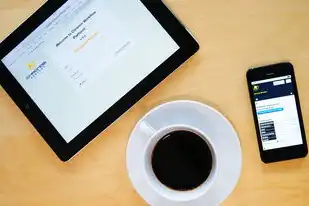
图片来源于网络,如有侵权联系删除
服务器切换命令行界面是一种基于文本的交互式界面,用户可以通过输入命令来控制服务器,相比图形界面,命令行界面具有以下优点:
-
操作速度快:命令行界面可以直接输入命令,无需等待图形界面的加载和响应。
-
资源占用低:命令行界面不需要占用大量的系统资源,适合在低配置服务器上使用。
-
可定制性强:用户可以根据自己的需求,自定义命令行界面。
服务器切换操作步骤
连接服务器
您需要使用SSH(Secure Shell)客户端连接到目标服务器,以下是连接服务器的基本步骤:
(1)打开SSH客户端,如PuTTY。
(2)在“Host Name (or IP address)”栏中输入目标服务器的IP地址。
(3)在“Port”栏中输入目标服务器的端口号(默认为22)。
(4)在“User Name”栏中输入您的用户名。
(5)在“Password”栏中输入您的密码。
(6)点击“Open”按钮,连接到服务器。
查看服务器状态
连接到服务器后,您可以使用以下命令查看服务器状态:
(1)查看CPU使用率:top
(2)查看内存使用情况:free -m
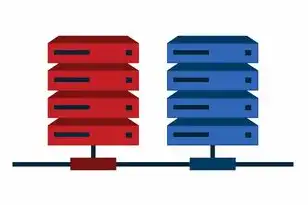
图片来源于网络,如有侵权联系删除
(3)查看磁盘使用情况:df -h
切换服务器
切换服务器主要涉及以下步骤:
(1)备份当前服务器数据:在切换服务器之前,请确保备份当前服务器数据,以免数据丢失。
(2)停止当前服务器服务:根据您的服务器类型,使用相应的命令停止服务,对于Linux服务器,可以使用以下命令停止Apache服务:service httpd stop
(3)断开当前服务器连接:在SSH客户端中,点击“Close”按钮,断开与当前服务器的连接。
(4)连接到目标服务器:按照上述步骤1中的方法,连接到目标服务器。
(5)启动目标服务器服务:根据您的服务器类型,使用相应的命令启动服务,对于Linux服务器,可以使用以下命令启动Apache服务:service httpd start
(6)验证服务器切换是否成功:使用上述步骤2中的命令查看服务器状态,确认目标服务器已正常运行。
服务器切换技巧分享
-
使用别名:为了提高操作效率,您可以为常用的命令设置别名,将
service httpd stop设置为stopapache。 -
使用脚本:对于复杂的切换操作,您可以将操作步骤编写成脚本,实现一键切换。
-
使用自动化工具:市面上有许多自动化工具可以帮助您实现服务器切换,如Ansible、Puppet等。
-
定期检查服务器状态:在服务器切换后,定期检查服务器状态,确保服务器正常运行。
服务器切换是服务器管理中的一项基本操作,通过本文的介绍,相信您已经掌握了服务器切换命令行界面的操作步骤和技巧,在实际操作过程中,请根据实际情况灵活运用,确保服务器切换顺利进行。
本文链接:https://zhitaoyun.cn/2065376.html

发表评论